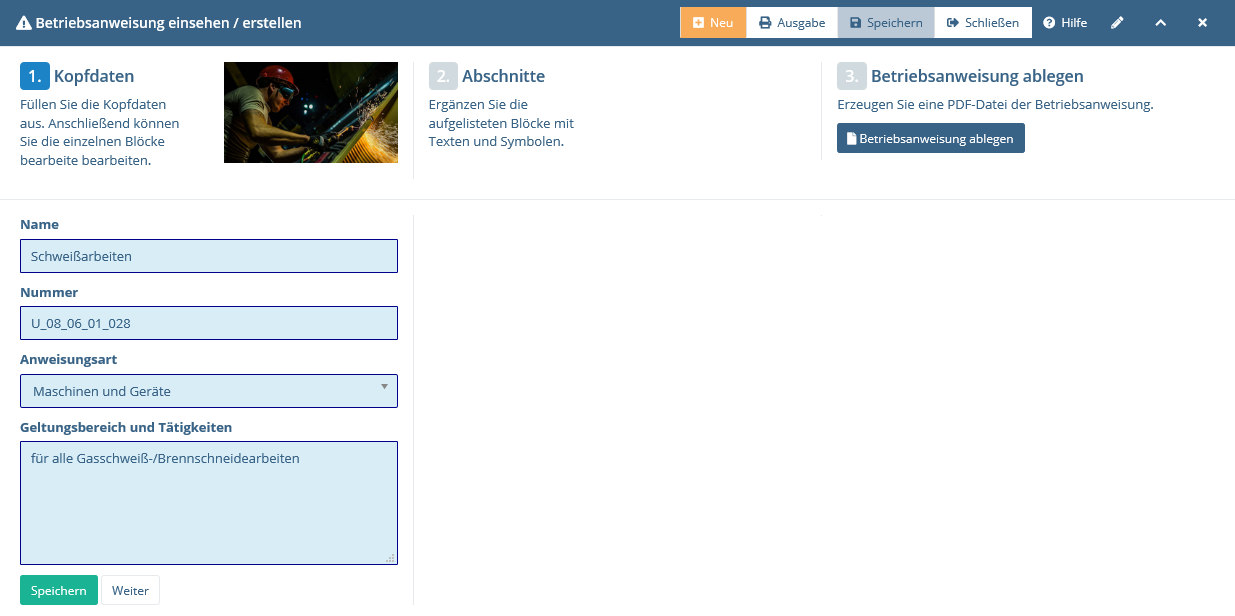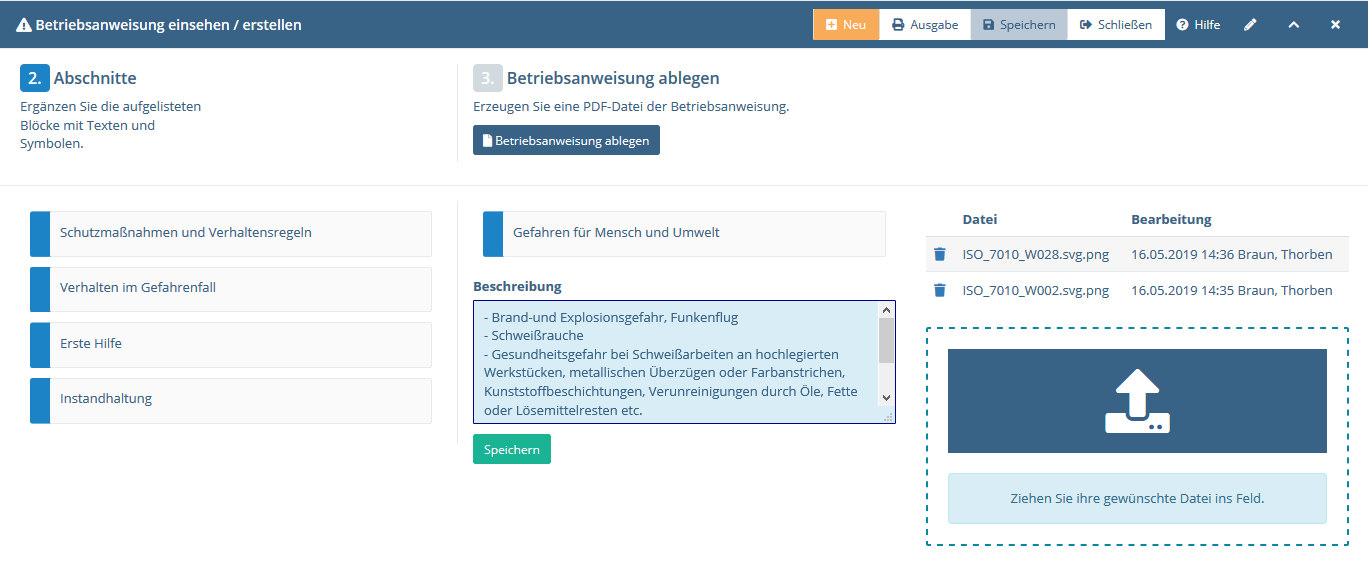Neue Betriebsanweisung anlegen #
Möchten Sie eine neue Betriebsanweisung erfassen, so betätigen Sie den Menüpunkt Neu → Betriebsanweisung. Sie gelangen auf die Erfassungsmaske für eine neue Betriebsanweisung.
Möchten Sie eine vorhandenen Betriebsanweisung (weiter)bearbeiten, klicken Sie in der Ergebnisliste auf den zu bearbeitenden Datensatz.
Ein Wizard führt sie durch die Bearbeitung Ihrer Betriebsanweisungen. Im ersten Schritt erfassen Sie die sogenannten Kopfdaten.
Abbildung 2 Die Bearbeitungsmaske für eine Betriebsanweisung #
In der folgenden Tabelle werden die Eingabefelder dieser Seite beschrieben.
- Name
Dies ist der Name der Betriebsanweisung.
- Nummer
Dies ist die Dokumentnummer. Die Nummernkreise sollten bereits vorab in Ihrem Unternehmen festgelegt worden sein.
- Anweisungsart
Die DIN schreibt für einige Anweisungsarten ein bestimmtes Aussehen bzw. Farbkodierung vor. Andere sind variabel gehalten. Sofern eine Vorgabe existiert, wird dieser Farbcode anhand der angegebenen Anweisungsart geladen.
- Geltungsbereich und Tätigkeiten
Die ist der Subtitel der Anweisung und wird unter dem gleichlautendem Bereich im Kopf des Dokumentes abgebildet.
Wichtig
Die obigen Felder sind als Pflichtfelder festgelegt. Diese Felder müssen ausgefüllt werden, um die Betriebsanweisung abspeichern zu können. Das Nichtausfüllen eines solchen Feldes führt zu einer entsprechenden Fehlermeldung.
Die Pflichtfelder sind also die Mindestanforderungen zum Anlegen einer Betriebsanweisung. Die Weiterverarbeitung und die Finalisierung einer Betriebsanweisung kann zu einem späteren Zeitpunkt erfolgen.
Nach dem Ausfüllen der genannten Felder, speichern Sie die Eingaben durch das Betätigen der Speichern-Schaltfläche ab. Der Eintrag wird im System hinterlegt und Sie erhalten zum Abschluss eine entsprechende Meldung.
Über die Schaltfläche Schließen gelangen Sie wieder zurück in die Übersicht Ihrer Vorfälle (vgl. Betriebsanweisungen).
Nachdem Sie die Kopfdaten gespeichert haben, können Sie den Dokumentinhalt festlegen. Sie werden automatisch zum zweiten Schritt geleitet, wenn Sie auf die Schaltfläche Speichern angeklickt haben. Sofern Sie eine bereits vorhandene Betriebsanweisung geladen haben, können Sie den nächsten Schritt ohne Speichern über Schaltfläche Weiter laden.
In Schritt Zwei werden die Dokumentblöcke gefüllt. Die fünf obligatorischen Blöcke werden in der linken Spalte dargestellt. Per Klick auf einen Block wird der Inhalt in die mittlere Spalte geladen.
Abbildung 3 Bearbeitung der Blöcke der Betriebsanweisung in Schritt 2 #
Im Feld Beschreibung wird der Inhalt des jeweiligen Blockes definiert. Klicken Sie zum Übernehmen Ihrer Änderung auf die Schaltfläche Speichern unterhalb des Feldes.
Anmerkung
Derzeit kann nur reiner Text erfasst werden. Für eine zukünftige Modulversion ist die Implementierung eines Editors für einfache Formatierungen (Kursiv- und Fettschrift, etc.) geplant.
In den Dokumenten werden am Rande der Blöcke die Hinweissymbole angezeigt. Diese Dateien können Sie von Ihrem lokalen PC mittels Drag&Drop auf die Ablagefläche in der rechten Spalte hinzufügen.
Wichtig
Bitte beachten Sie beim Hochladen von Bildern, dass diese reguläre Dateien sind, z.B. .jpg, .jpeg, .png, .gif, etc..
Anmerkung
Derzeit können Sie Hinweissymbole nur von Ihrem lokalen PC hochladen. Für eine zukünftige Modulversion ist die Implementierung einer Mediathek eingeplant. Damit können Sie auf bereits vorhandene Symbole zurückgreifen.